Como Crear una Página Web con Go 1.15 y Bootstrap 4.5 – Parte 1
 4 minuto(s)
4 minuto(s)En esta página:
Demo
Uno de los Lenguajes de Programación más innovadores por sus características dinámicas con el consumo de un determinado numero de procesadores para ejecutar una tarea, soporte para múltiples plataformas, sistemas operativos o entornos para desarrollar proyectos con este Lenguaje de Programación, entre otras características. No sabemos que pase en un futuro con Go, pero hasta la fecha de este Post, es uno de los Lenguajes que promete mucho, veamos en esta nueva aventura, como crear una página web con Go, vamos con ello.
Partes
Antes de continuar te invito a leer los siguiente artículos:
- Que es Go y otros Detalles
- Buenas Prácticas para Crear Interfaces Limpias en Go
- Características que hacen Agradable al Lenguaje de Programación Go
- Como usar el Lenguaje de Programación Go + Primera aplicación Hola Mundo
- Puedes leer más Posts en la categoría Go
Asimismo te invito a escuchar el Podcast: “Herramientas Online Para El Trabajo En Equipo”:
| Spotify: | Sound Cloud: |
 |
 |
Bien ahora continuemos con el Post: Como Crear una Página Web con Go 1.15 y Bootstrap 4.5 – Parte 1.
Podemos crear una página web haciendo uso de diferentes Frameworks para Go, pero mejor veamos como podemos crearla sin necesidad de hacer uso de estos frameworks, es decir haciendo puro de este genial Lenguaje de Programación.
Lo primero que haremos será descargar el instalador de Go para el sistema operativo con el que contamos, desde su página oficial, para continuar con el proceso de instalación, puedes guiarte del siguiente artículo:
Una ves que terminaste de instalar Go, no olvides verificar si este se instalo correctamente, para verificar podemos revisar la versión que se ha instalado de Go, ejecutando el siguiente comando.
|
1 2 3 4 5 |
go version go version go1.15.2 windows/amd64 |
Con esto entonces tenemos instalado el Lenguaje de Programación Go en nuestro sistema, listo para crear nuestro proyecto.
Creación de Nuevo Proyecto
Para mi proyecto voy a crear un nuevo directorio llamado pagina-web-go-1-15, en el se encontrarán todos los directorios y archivos de mi proyecto, en este caso la página web.
|
1 2 3 4 5 6 7 |
# Creación del directorio para el proyecto mkdir pagina-web-go-1-15 # Ingresamos al directorio que hemos creado cd pagina-web-go-1-15 |
Ahora voy a crear un archivo con el nombre configuracion.go, tu le puedes poner el nombre que desees, en este archivo haremos la configuración e importación de los módulos y elementos necesarios para poder crear nuestra página web.
|
1 2 3 4 |
/pagina-web-go-1-15 ├── configuracion.go // Creo este archivo |
Abro el archivo configuracion.go y comenzamos importando los módulos fmt y net/http que son librerías estándares para poder trabajar con Go.
|
1 2 3 4 5 6 7 8 |
package main import ( "fmt" "net/http" ) |
Mas adelante, conforme vayamos creando el proyecto, iremos agregando otros módulos si es que son necesarios.
Ahora voy a crear una función llamada main(), en ella voy a llamar a un archivo html llamado index.html que lo he colocado en un directorio llamado public, el archivo index.html y el directorio public, ambos los he creado manualmente.
|
1 2 3 4 5 6 |
/pagina-web-go-1-15 ├── /public // Directorio publico ├── index.html // Archivo para la vista principal de la web ├── configuracion.go |
Dentro de la función main() muestro un mensaje que dice “Servidor corriendo en http://localhost:8080” y especifico el puerto que usaré para correr mi servidor de Go, yo he definido el puerto 8080, tu puedes definir el puerto que desees.
|
1 2 3 4 5 6 7 8 |
// Función main() func main() { http.Handle("/", http.StripPrefix("/", http.FileServer(http.Dir("./public")))) fmt.Printf("Servidor corriendo en http://localhost:8080") http.ListenAndServe(":8080", nil) } |
Ahora ejecuto el siguiente comando para compilar el código que hemos creado en el archivo configuracion.go
|
1 2 3 4 |
# Compilamos el archivo 'configuracion.go' go build configuracion.go |
Luego de ejecutar el comando anterior se me ha generado un archivo ejecutable llamado configuracion.exe dentro del directorio de mi proyecto.
|
1 2 3 4 5 6 7 |
/pagina-web-go-1-15 ├── /public ├── index.html ├── configuracion.go ├── configuracion.exe // Se ha creado este archivo |
Abrimos o ejecutamos el archivo configuracion.exe y nos debe aparecer la siguiente ventana con el mensaje “Servidor corriendo en http://localhost:8080”
Ahora abro el archivo index.html y agrego el siguiente contenido básico HTML.
|
1 2 3 4 5 |
<h1> Página Home </h1> <p>Bienvenido !</p> |
Si vamos al navegador y abrimos la dirección local http://localhost:8080/ podemos ver que nos esta cargando la página index.html con su respectivo contenido.
Con esto entonces hemos cargado una página inicial para probar si el servidor de Go esta funcionando correctamente.
Bueno, hasta aquí terminamos la primera parte del tutorial en donde creamos un nuevo proyecto, configuramos un servidor y cargamos una página HTML simple en Go.
Ten Paciencia, lo que quiero es que conozcas bien como se crea este proyecto y no llenarte el capitulo de mucho contenido porque te puedes marear y no tendrás un óptimo aprendizaje.
Nota (s)
- En la siguiente parte de este tutorial, configuraremos las rutas para las páginas, usaremos Bootstrap para estilizar las páginas y comenzaremos creando la página Home.
- No olvides que debemos usar la Tecnología para hacer cosas Buenas por el Mundo.
Síguenos en nuestras Redes Sociales para que no te pierdas nuestros próximos contenidos.
- Tutoriales Tutoriales de Go
- 16-09-2020
- 15-02-2022
- Crear un Post - Eventos Devs - Foro
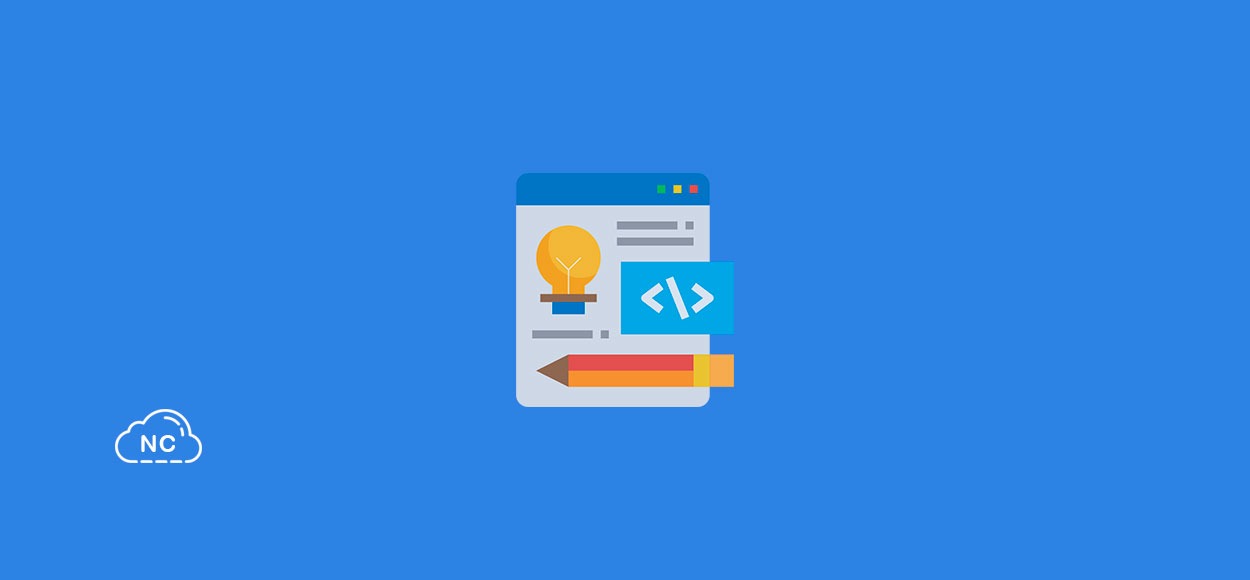
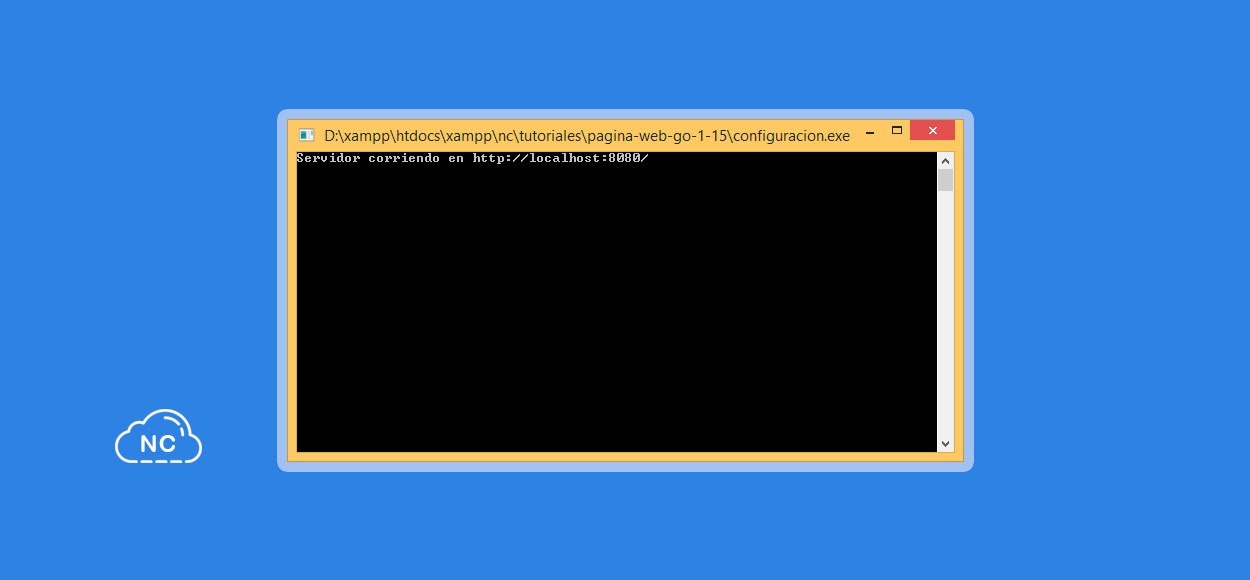
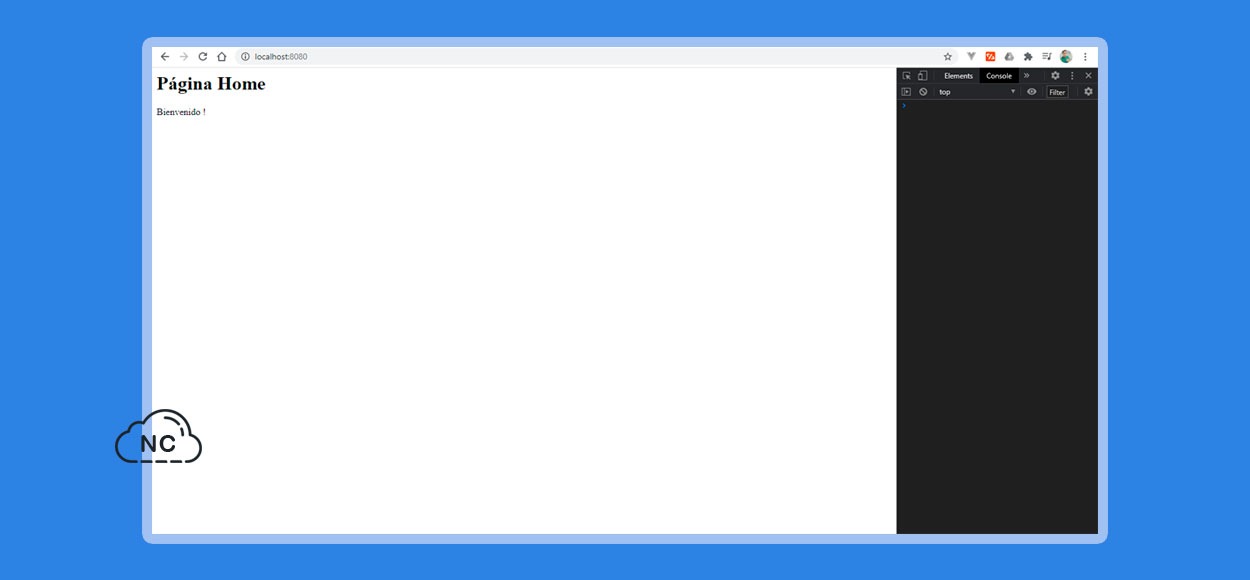











 Seguimos trabajando las 24 horas del día para brindarte la mejor experiencia en la comunidad.
Seguimos trabajando las 24 horas del día para brindarte la mejor experiencia en la comunidad.
 Hemos corregido el problema y ahora la web no muestra esa barra horizontal y se ve en su tamaño natural.
Seguimos trabajando las 24 horas del día, para mejorar la comunidad.
Hemos corregido el problema y ahora la web no muestra esa barra horizontal y se ve en su tamaño natural.
Seguimos trabajando las 24 horas del día, para mejorar la comunidad. Seguimos trabajando las 24 horas y 365 días del año para mejorar tu experiencia en la comunidad.
Seguimos trabajando las 24 horas y 365 días del año para mejorar tu experiencia en la comunidad.

 Seguimos trabajando para brindarte le mejor experiencia en Nube Colectiva.
Seguimos trabajando para brindarte le mejor experiencia en Nube Colectiva.

Social
Redes Sociales (Developers)
Redes Sociales (Digital)